身為筆記控,以輸出為目的學習效果最好,所以一年半前我在 Linode 建了個人網站,放我學習後輸出的結果。Google 雖然觸及數穩定慢慢上升,卻常說我網頁太慢,為了 WordPress優化 ,聽網上建議決定搬到 Cloudways。
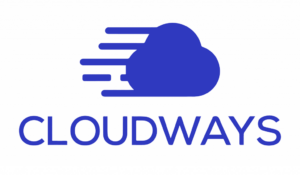
開始使用才它不是「主機商」,因為它不提供主機,事實上我是透過它租 Linode 相同的 5G(USD$ 5/月)虛擬主機,它提供「自動架站 + 圖形化主機界面 + 優化插件 +(印度)真人客服」服務。
我需要的是它的「優化」,但半年實驗結果是:觸及數原本緩步上升,變成上沖下洗,失敗。
Cloudways 看來是 Digital Ocean 旗下的企業,這也是一家便宜的主機商,可能這是 Cloudways 不提供主機的原因,因為它的富爸爸是主機商。這樣的企業有好幾家,很容易在網上看到教學。
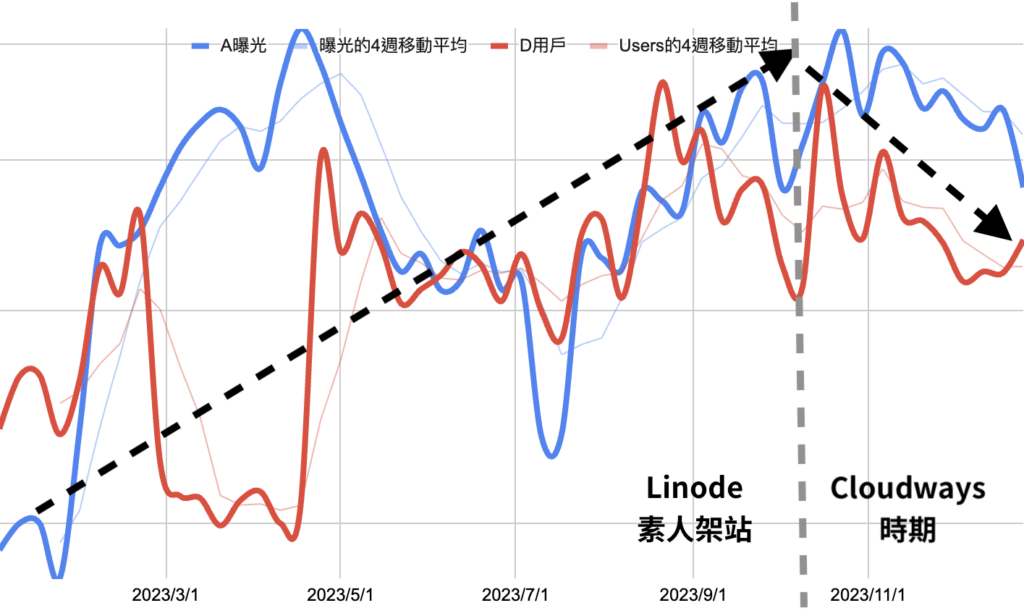
我決定搬回熟悉的 Linode,就算沒有很精密的優化技術,升級到 10G(USD$12/月)也會更快吧!還比 Cloudways 便宜啊!
本文目錄
發現 OpenLiteSpeed WordPress
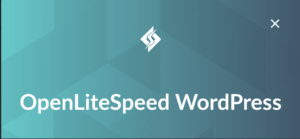
Linode Marketplace 提供了 WordPress 一鍵安裝,但沒有圖形化主機設定界面,我原本想先裝 Webmin 設定軟體可以用網頁輕鬆設主機,再用它內建的自動安裝來裝 WordPress,後來我發現「OpenLiteSpeed WordPress」(好長,簡稱 OLS-WP 吧!)這個選項,它會同時裝 OpenLiteSpeed (OLS) 高速 Web server 和優化版的 WordPress。
看到「優化」這個關鍵詞我眼睛睜大,這不是我一年半以來就在找的嗎?
OLS 是啥?:架網站一定要裝 Web server,你可能聽過 Apache、Nginx…,OLS 排名第 5(我以前沒聽過),商業版叫 LiteSpeed,以高速著稱,免費開源版也快速、設定簡單。
傳統 WordPress優化 v.s. LiteSpeed Cache 優化
伺服器太複雜了,我們不用懂太多!但「優化」讓我們省錢又增觸及,是重中之重!
當網站遲緩時,我們會獲得建議,如:優化圖片尺寸、改用 CDN 提供圖檔、使用 Cache、延後 JavaScript 載入時間、簡化 CSS、刪除沒用的插件和主題、優化資料庫…
如果你真的在 WordPress 裝這麼多「優化」插件,反而拖慢網站!因為優化建議重點是「別用太多插件」,這些插件還會把你網站搞得亂七八糟!
OLS-WP 的祕密就是在普通 WP 上給你 All-In-One 的「LiteSpeed Cache」加速器,只有一個插件,其他都能刪了!
那能不能在原來 WP 網站裝這 LiteSpeed Cache 呢?不行!因為要跟 OLS 串接才有效,換 Web server 等於重建網站!
自動建站系統通常會幫你安裝 Nginx,那個好複雜。
Linode 一鍵安裝
一、新增 Linode 帳號
按下此處到 Linode 加入會員,獲得 USD$100 試用金,可以任你玩 3 個月,請儘量玩,在期限內花完,因為時間到就歸零了。
利益聲明:用我的連結加入,你得到限時 USD$100 試用金,如果你購買我得免費時數,但它太便宜,不發佣金
二、導航到 Marketplace,填寫資料,選東京機房
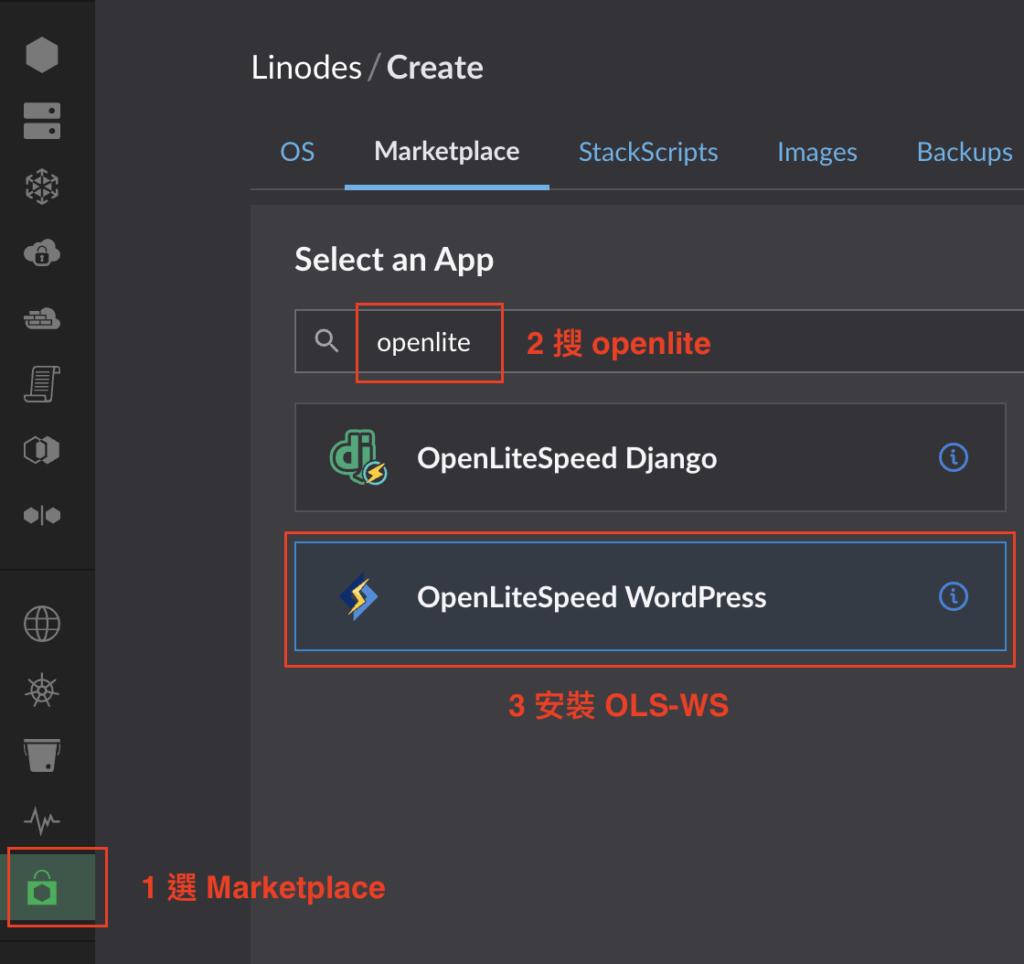
三、跑完就完成了
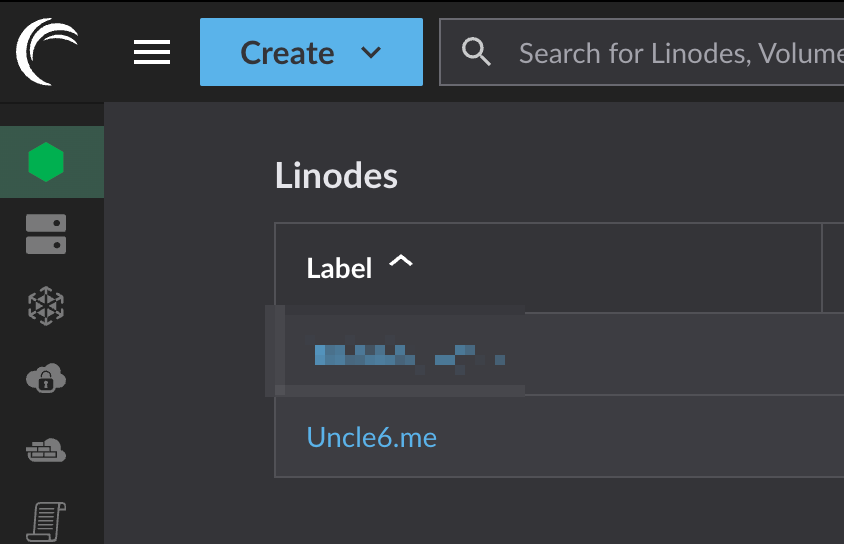
提供你 IP 和 SSH 登入方式,隨時可以回來看,不用記下來。
就這樣,簡單吧!
開始搬家
如果你是新建網站,可以跳過這段。
備份及自動轉移
我用 WPVividBackup 自動搬家(聽說另一套更好,請參考本文),方法如下。
一、在新網站設定自動搬家金鑰
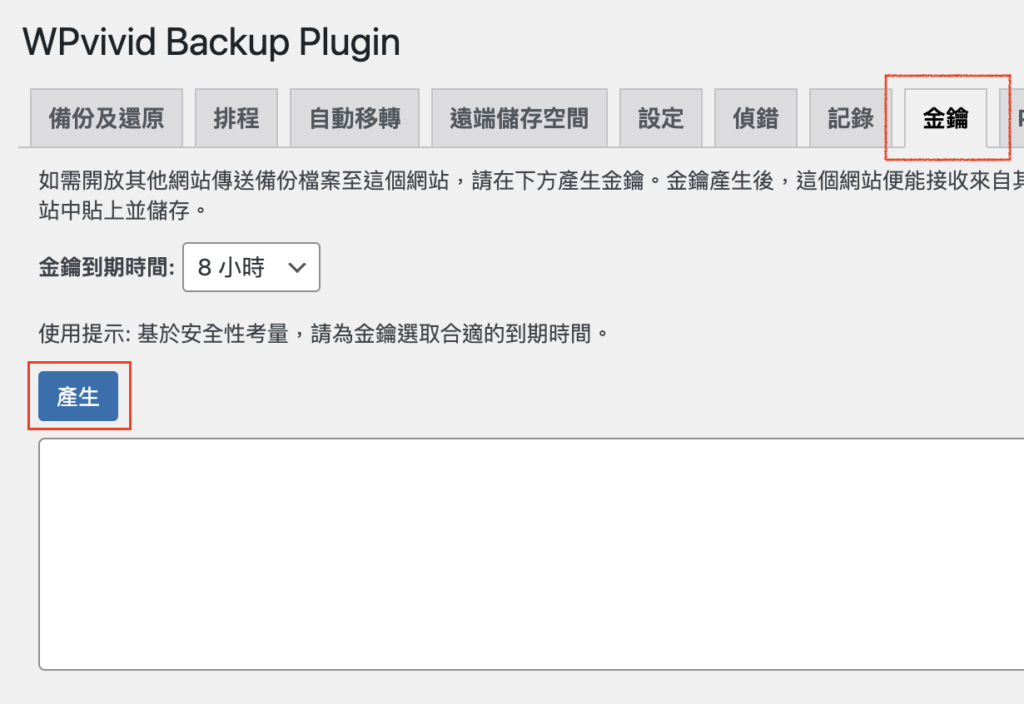
二、貼在舊網站,啓動打包,再把備份傳到新網站
在做這一步前記得有幾種插件要關閉,包括:
- 301 redirect plugin:就是那種你文章的網址換了,有人透過之前網址連過來還能找到文章的插件,它會在新網站一團亂
- firewall and security plugin:防火牆,會把 WPVividBackup 的機器人擋住
- caching plugin:幫你把常用圖文暫存,也是會搞砸你的新網站
請記住,全部都關閉了,再開始轉移。
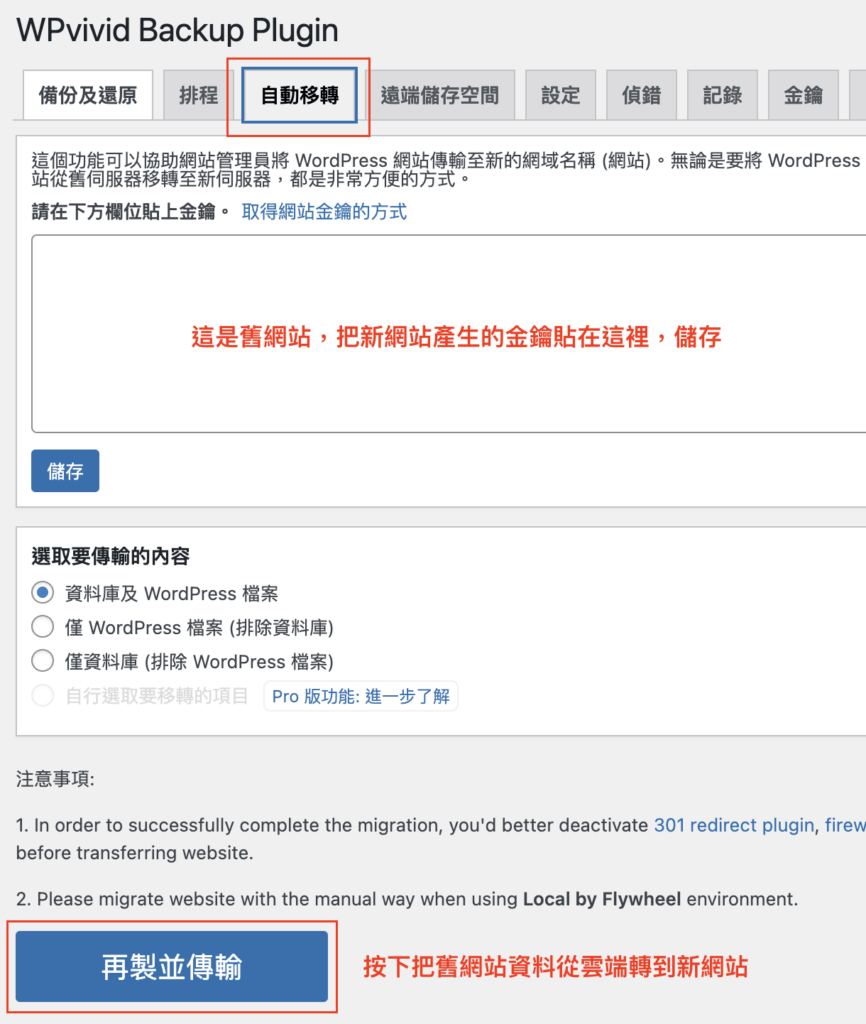
三、過一陣子到新網站更新,看備份傳來了沒
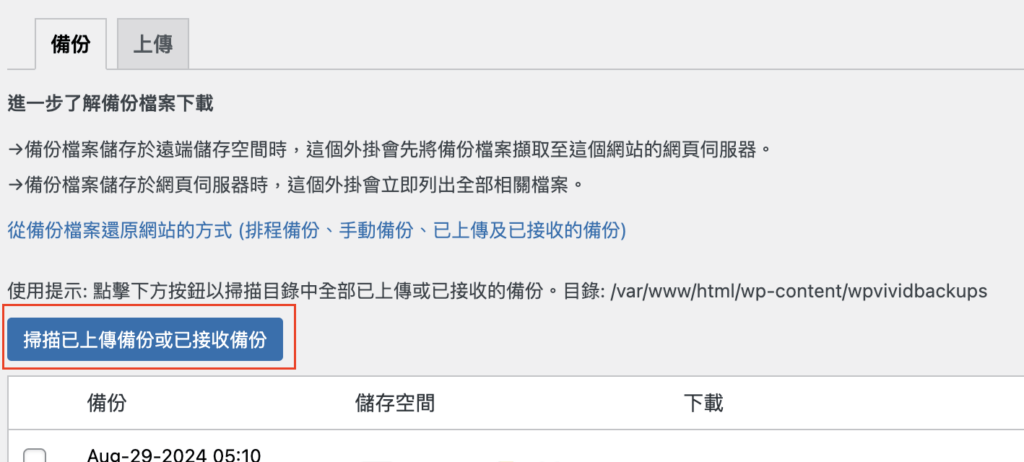
四、在新網站恢復備份
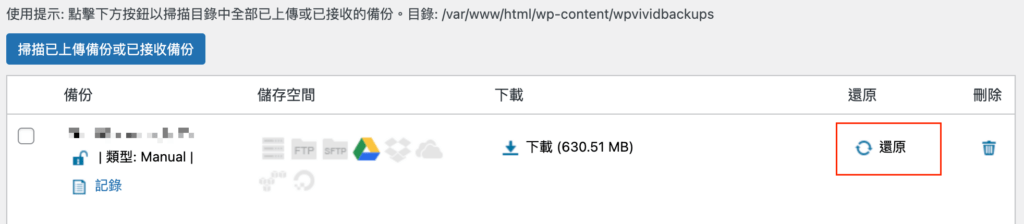
就這樣,結束了,也很簡單吧?
DNS 指向及 SSL 設定
搬家完成,要做 2 件事:1)把網址指向新網站;2)把網址加上 HTTPS 免得被 Google 降觸及。
一、Cloudflare 轉移 DNS 指向
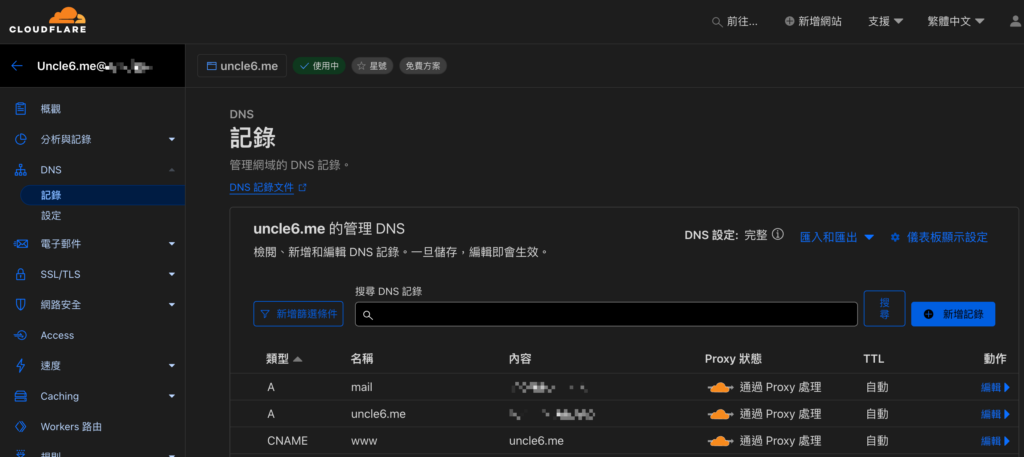
看你把 DNS 放在哪裡就去那裡設定,我建議放 Cloudflare,它免費又方便。
我曾經幫別人設置網站,他網址居然去中華電信買的,真是難用死了,不愧種花電信。
- 如果你不怕英文,GoDaddy 可以買便宜網址,再轉到 Cloudflare 管理,其實 Cloudflare 購買,就不用設定,最終還是要轉來 Cloudflare。
- 如果你很怕英文或需要有統編的發票,別去中華電信,之前我幫公司買網址用 遠振資訊,好處是臺灣廠商,可以打電話請他幫你。
GoDaddy 網址第一年特別便宜,第二年就很貴,而 Cloudflare 每年價格都一樣,看你喜好跟誰買。
二、WhatsMyDNS 觀察指向轉移好了嗎?
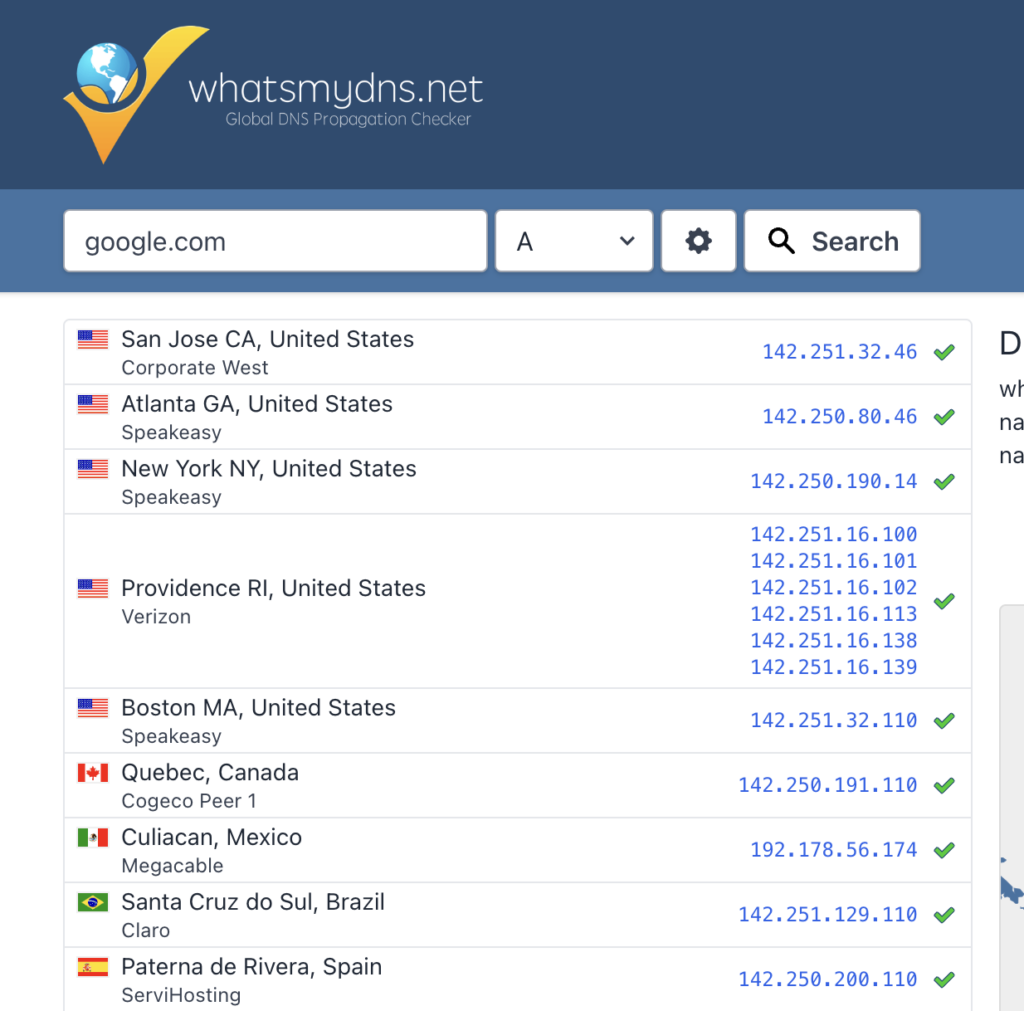
大家都告訴你 DNS 轉向「最慢 24 小時」,如果用中華電信會感受到它慢慢地傳播,但 Cloudflare 幾分鐘就好了,這就是爲什麼最好讓 Cloudflare 管理的原因
三、重設 HTTPS,填入 OLS 界面
要先把網站改成 HTTPS,如果只有 HTTP(沒有 S),我們會被 Google 懲罰,一個是降低觸及,接下來有人點進來會被警告這是個不安全的網頁,那麼流量一定非常慘!
還好有 HTTPS (就是 SSL) 並不難,而且免費!
設定前要會用 SSH(Secure Shell 不重要),因為伺服器在日本,從臺灣操作,所以用 SSH 連網去日本操作。
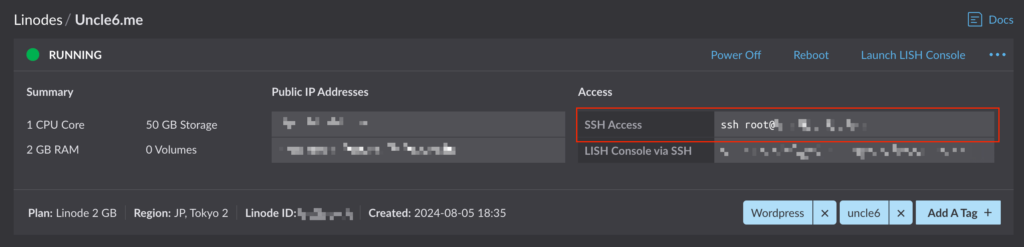
SSH 軟體,如果用 PC 就是 Putty,如果 Mac 可以用 Termius 美美的(我都用 Terminal,內建工具)
SSH 就是工具,就像電話讓你打到遠方的電腦,搞定 SSH 就可以照下面文章簡單做到添加認證 https://ithelp.ithome.com.tw/articles/10251367 。
看起來很嚇人,其實就是把文章的字複製、貼上、等它跑完,然後就結束了,說不會的人通常都是心理作用啊!稍難,但也很簡單吧?
WordPress優化 祕訣 | 清除插件和資料表
你有看過你的網站資料庫嗎?就像把引擎蓋打開發現車子外面亮晶晶,但裡面亂七八糟都是黑油還有老鼠窩,一年多來插件裝又刪,刪不乾淨累積了快 200 張資料表!潔癖的我趕快動手優化!這會讓你的網速變快,Google 會喜歡你。
警告:下面所有的動作要先備份,我剛搬家已經有備份,所以跳過了。
一、WordPress 後台關閉相關插件
把所有加速、Cache、圖片加速… 都關閉。是不是很多插件你都忘了為什麼要安裝?如果關閉沒出問題就刪除吧!反正有錯還可以把備份還原。
二、進入 phpmyadmin 界面
OLS 安裝時就幫你裝了 PhpMyAdmin 資料庫管理軟體(貼心吧!)輸入「https://你的網域名稱/phpmyadmin/index.php」(網址存書籤啊!)即可進入。
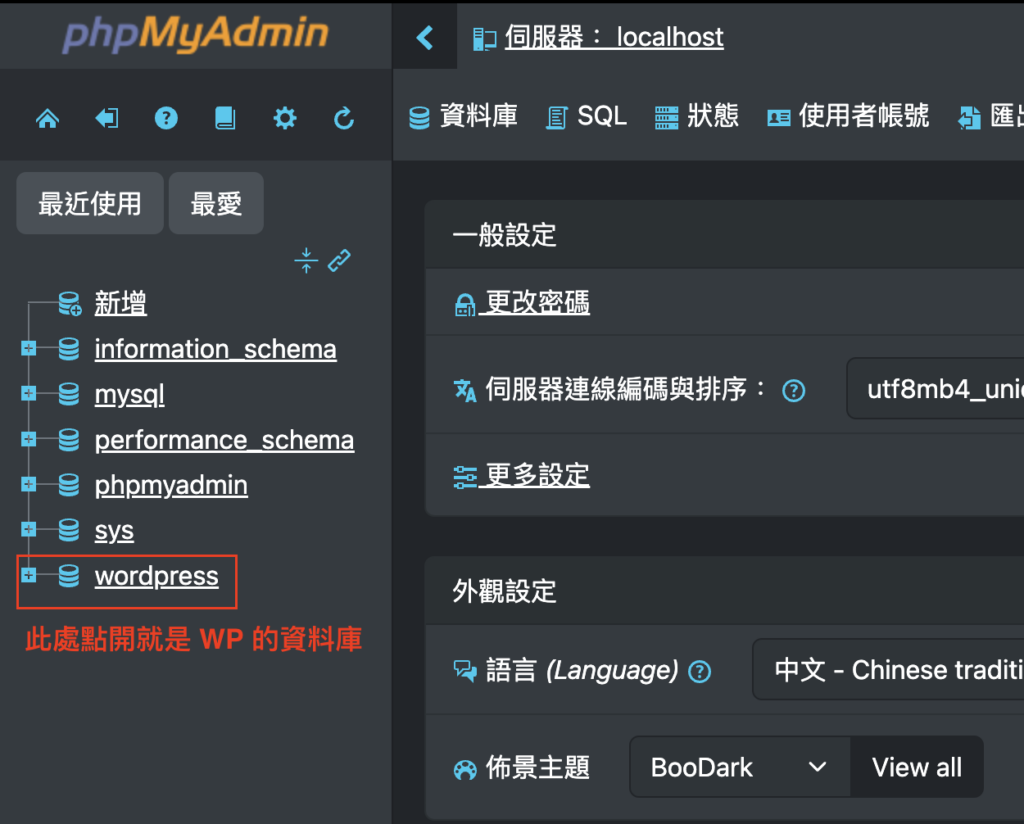
而且 PhpMyAdmin 還有中文版!
三、清理資料表
裡面有好幾個資料庫,找到你的 WordPress 資料庫,底下有所有資料表,除了「WordPress 核心表」,其他的在表名上反白、按右鍵,Google 是什麼插件,如果是已經刪除的插件,就刪除它。
WordPress 核心表:這些表千萬別刪,wp_options、wp_users、wp_usermeta、wp_posts、wp_postmeta、wp_terms、wp_term_relationships、wp_term_taxonomy、wp_comments、wp_commentmeta、wp_links 它們是 WordPress 本身的表,刪掉會掛哦!
雖然看起來很多,因為很多是同一個插件產生的,前半段名稱一樣,可以一併刪除,所以沒花很久時間,刪完只剩 40 張表,好乾淨的資料庫啊!亮晶晶!
重頭戲 | 設定 LiteSpeed Cache
所有的 All-In-One 加速器很複雜(例如官方 JetPack,雖然它根本沒加速),它把所有功能都裝進來了啊!LiteSpeed Cache 也是,設定項超多,而且都是火星文(就算工程師也會這麼想吧)!
別擔心,其實有夠簡單,先到 WordPress 後台,左方點開 LiteSpeed Cache 目錄。
一、申請 Domain Key
到「一般」進行設定 Domain key。
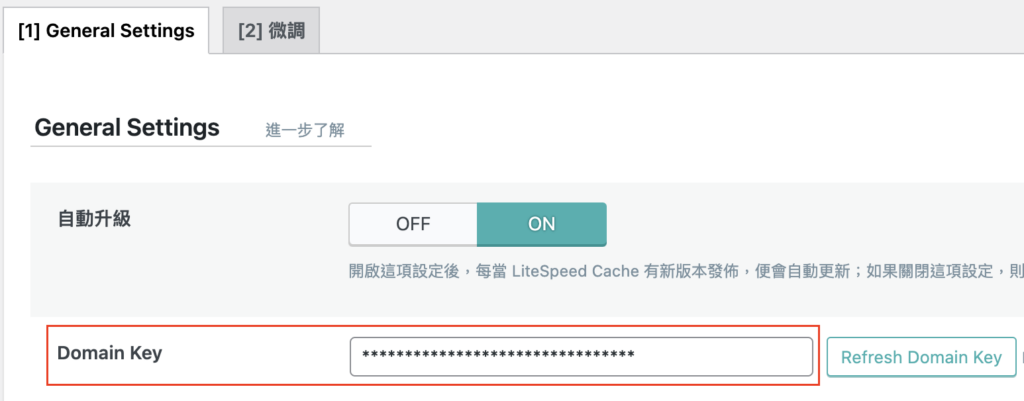
二、選擇優化方案
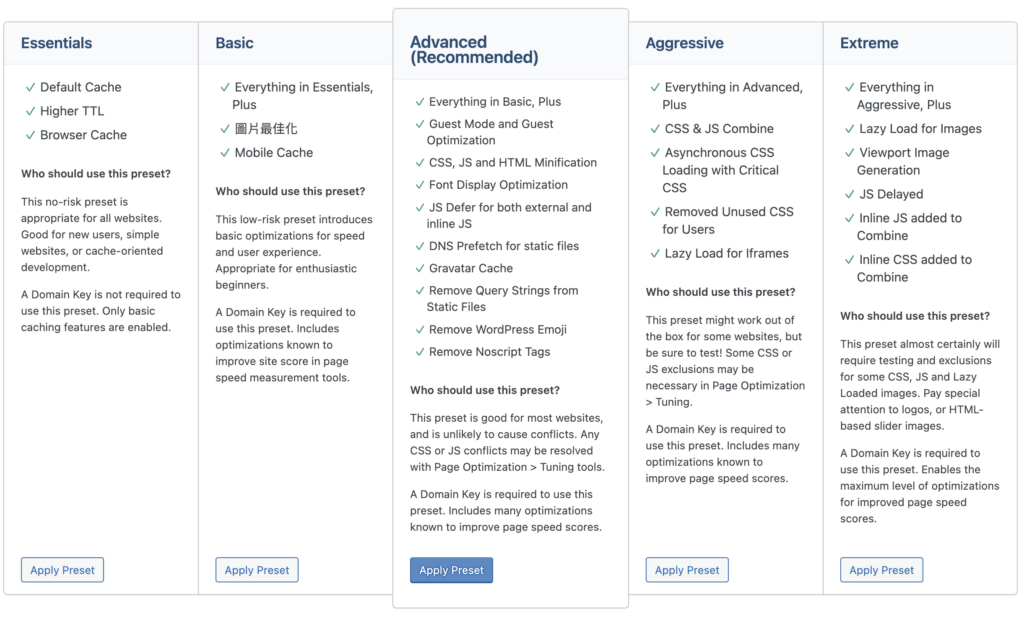
就這樣,結束了,是不是超簡單?這真的是我用過最無腦的設定啊!
優化對增加觸及太重要了
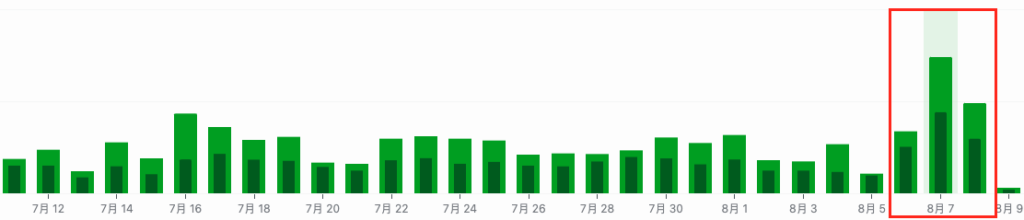
從前 Google Sitekit 都會說網速慢,裝各種插件都束手無策,原來這就是我觸及降低的關鍵!設定好的隔天,Google 導入人數狂飆,一週後再整理,竟然差這麼多,這下懂了,Google 說的你要聽啊!慶幸搬離了 Cloudways!
免費、快速、簡單、清楚,持續 WordPress優化
Cloudways 5G USD$ 28.5/月,居然夠租 2 台 Linode 10G + 自動備份(USD$ 14.5)!去 Cloudways 半年「多」花了約 NTD$ 3000,刷卡沒感受,原來我是冤大頭!
轉換後,Google Sitekit 裡面的紅字全沒了,觸及大增。
重點是效果雖好,技術卻不用很好,95% 動作在網頁按按就完成了(除了設定 HTTPS),以後修正,打開網頁,不太需要終端機了,真是非技術底站長的福音!
要注意:LiteSpeed Cache 並不是一次完成優化,它會持續在你看不見時一點一點優化,表示網站觸及會越來越好。我認為這是用 WordPress 一年半以來最美好的體驗,推薦你也試試。
